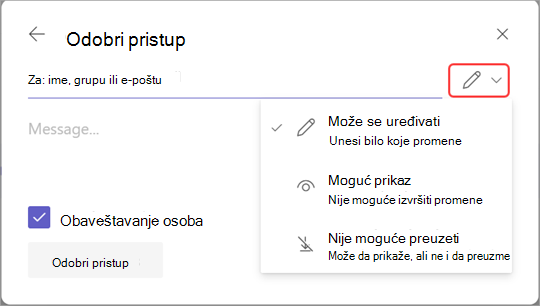Uređivanje ili brisanje transkripta sastanka u usluzi Microsoft Teams
Uređivanje transkripta
Organizatori sastanka mogu da uređuju transkript i skrivene titlove sastanka nakon otpremanja snimka u OneDrive ili SharePoint.
Da biste uredili transkript:
-
Izaberite stavku OneDrive
-
Izaberite stavku Moje
-
Zadržite pokazivač iznad snimka za koji želite da uredite transkript.
-
Izaberite stavku Još radnji
-
Na stranici plejera u pregledaču izaberite stavku Transkript
-
Zadržite pokazivač iznad deo transkripta koji želite da uredite i izaberite stavku Uredi
-
Promenite tekst transkripta.
-
Izaberite stavku Gotovo
Upravljanje dozvolama za prepiske
Organizatori sastanka mogu da upravljaju ko može da prikazuje, uređuje i preuzima prepiska sastanka. Dozvole za uređivanje za određene osobe ili za svakoga ko ima vezu.
Da biste upravljali dozvolama za prepiske:
-
Izaberite stavku OneDrive
-
Izaberite stavku Moje
-
Zadržite pokazivač iznad snimka za koji želite da uredite dozvole.
-
Izaberite stavku Još radnji
-
Izaberite odobri pristup
-
Unesite imena, grupe ili e-poruke kojima želite da odobrite pristup.
-
Izaberite stavku Uredi
-
Izaberite:
-
Može da uređuje da bi im omogućio da promene transkript.
-
Može da prikaže da bi im omogućio da prikažu, ali ne i da promene transkript.
-
Nije moguće preuzeti datoteku da biste sprečili korisnike da preuzmu transkript.
-
-
Izaberite stavku Odobri pristup.
Napomena: Neke dozvole možda neće biti dostupne u zavisnosti od smernica koje je postavio VAŠ IT administrator.
Brisanje transkripta
Organizatori sastanka i koautori mogu da izbrišu transkript sastanka.
Ako izbrišete transkript u Teams aplikaciji za računare, obe kopije transkripta će biti izbrisane u usluzi OneDrive i Exchange Online. Ako izbrišete transkript u postavkama na stranici plejera video zapisa, kopija sačuvana u usluzi OneDrive biće izbrisana.
Izbriši iz ponovnog sastanka
Da biste izbrisali transkript putem ponovnog pravljenja sastanka:
-
Otvorite prošli ćaskanje sa sastanka u usluzi Teams.
-
Izaberite karticu Ponovo pokreni .
-
Izaberite stavku Transkript
-
Ako postoje transkripti na više jezika, izaberite padajući meni jezika i odaberite onu koju želite da izbrišete.
-
Izaberite stavku Izbriši
Napomena: Ako izbrišete transkript pre generisanja AI beležaka, beleške neće biti dostupne. Obavezno generišite AI beleške tako što ćete izabrati AI beleške pre brisanja transkripta.
Želite da saznate više?
Problemi sa snimcima sastanaka